3. 作業區域
進行作業輸出、設定等的區域。
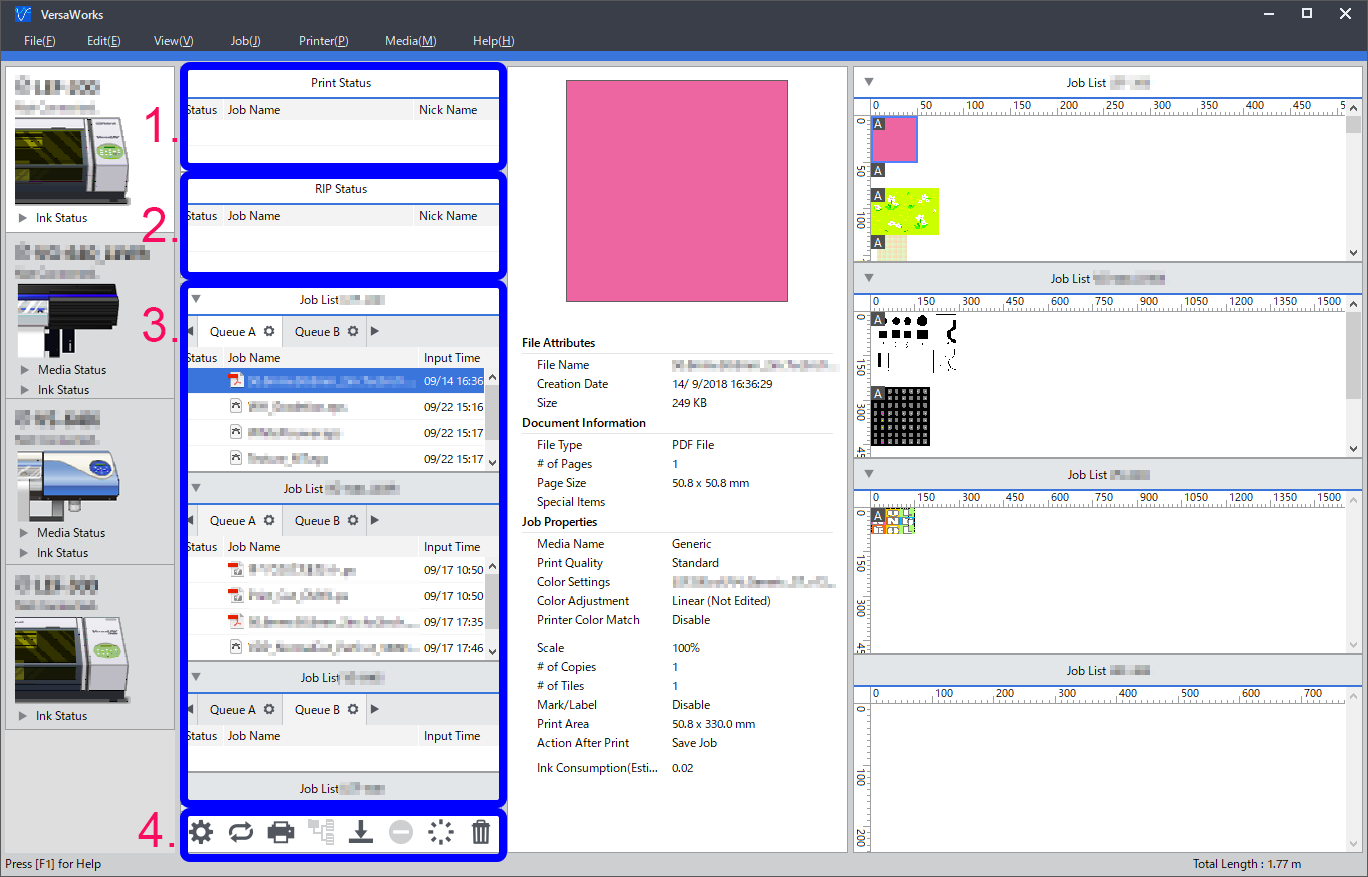
| 1. | 列印狀態 | 顯示等待列印或正在列印的作業(原始檔案名稱)。在列印期間,狀態欄位會顯示進度資訊。 | |||
| 2. | RIP 狀態 | 顯示等待 RIP 或正在 RIP 的作業(原始檔案名稱)。在 RIP 期間,狀態欄位會顯示進度資訊。 | |||
| 3. | 作業清單 | 顯示在佇列資料夾中登錄的作業(原始檔案名稱)。 若要選擇要 RIP 或列印的作業,請按一下想要的作業。在作業清單中拖放作業,即可變更作業的排列順序。 若要顯示快顯功能表(與作業工具列的功能相同),請對想要的作業按一下滑鼠右鍵。 按一下清單上方的標籤,可將畫面切換為佇列 A~E 資料夾的作業清單。 |
|||
|
狀態欄位會使用下列圖示來顯示作業狀態。
|
|||||
|
作業名稱欄位將使用下列圖示與已設定的作業名稱來顯示作業的設定內容。
|
|||||
| 4. | 作業工具列*1 |
|
|||
*1 在作業清單的作業上按一下滑鼠右鍵後顯示的功能表,或功能表列上的作業功能表,也可進行相同操作。
 :正在 RIP 作業
:正在 RIP 作業 :已經 RIP 作業
:已經 RIP 作業 :已經 RIP 作業(包括切割資料)
:已經 RIP 作業(包括切割資料) :正在列印作業
:正在列印作業 :已經列印作業
:已經列印作業 :自動嵌套處理待機中
:自動嵌套處理待機中 :作業製作中(待機狀態)
:作業製作中(待機狀態) :已經取消 RIP 或列印作業
:已經取消 RIP 或列印作業 :正在產生作業的預覽
:正在產生作業的預覽 :已經儲存作業檔案
:已經儲存作業檔案 :VersaWorks 不支援這種檔案格式
:VersaWorks 不支援這種檔案格式 :作業群組、變異作業
:作業群組、變異作業 :階層作業
:階層作業 :UV 照射作業
:UV 照射作業 :漸進&重覆作業
:漸進&重覆作業 :嵌套作業
:嵌套作業 :合成作業
:合成作業 :顯示作業設定視窗,以配置所選作業的設定,像是版面及品質。
:顯示作業設定視窗,以配置所選作業的設定,像是版面及品質。 :RIP 已選擇的作業。不列印。
:RIP 已選擇的作業。不列印。 :列印選擇的作業。未完成 RIP 目標作業時,於 RIP 後列印。
:列印選擇的作業。未完成 RIP 目標作業時,於 RIP 後列印。 :將選擇的作業分組,以組成單一的嵌套作業。
:將選擇的作業分組,以組成單一的嵌套作業。 :將所選作業的列印品質及已 RIP 的資料存入檔案。
:將所選作業的列印品質及已 RIP 的資料存入檔案。 :取消進行中的 RIP 或列印。
:取消進行中的 RIP 或列印。 :刪除所選作業的中繼檔案。
:刪除所選作業的中繼檔案。 :從作業清單刪除所選的作業。
:從作業清單刪除所選的作業。